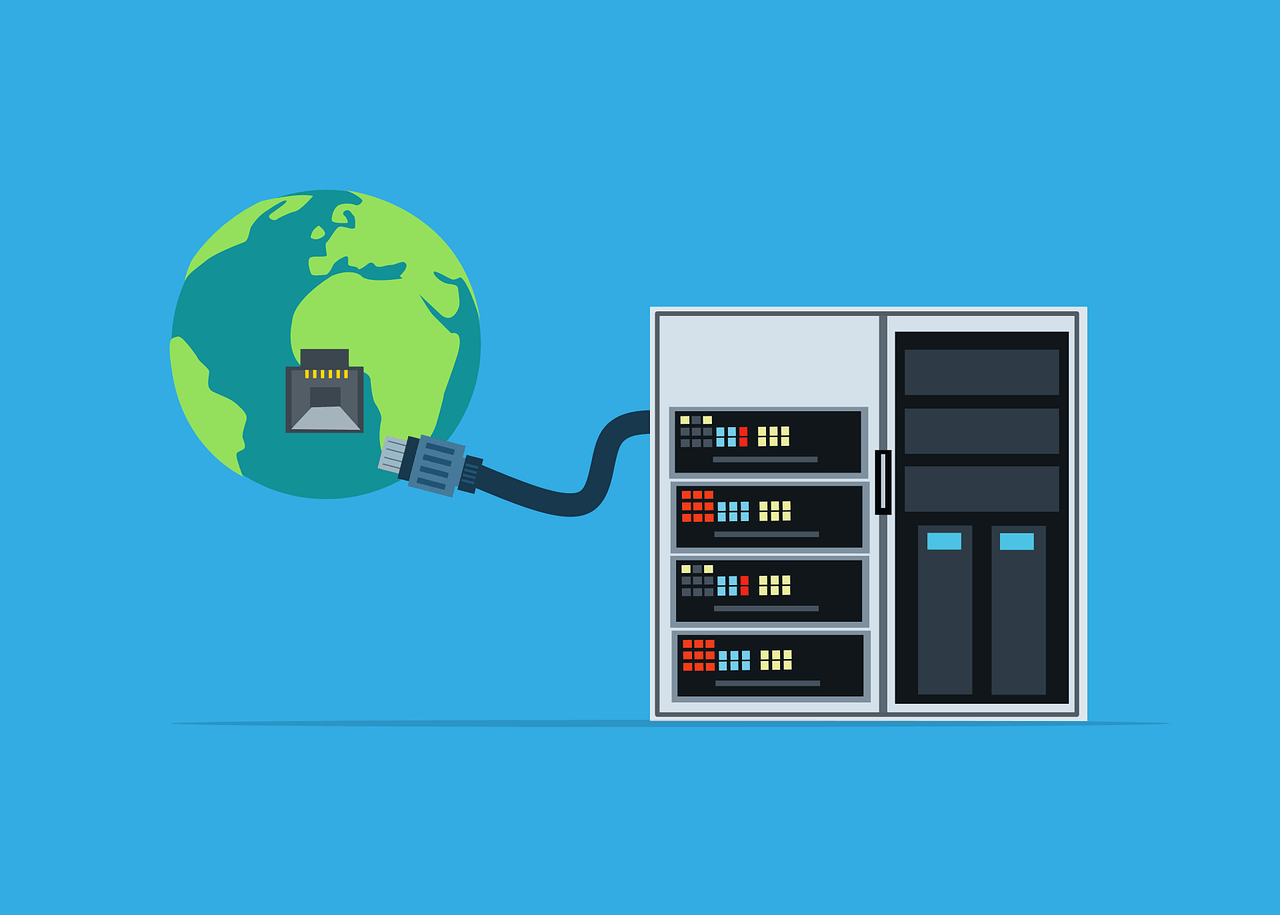Iedereen die ooit een Windows-update heeft meegemaakt weet dat het meestal begint met goede bedoelingen en eindigt met een kop koffie terwijl je scherm zegt: “Even geduld…”. Toch is de Windows 11 update belangrijker dan je denkt. Microsoft heeft de nieuwste versies volgestopt met verbeteringen op het gebied van prestaties, beveiliging en gebruiksgemak. In dit artikel lees je wat er nieuw is, hoe je de update uitvoert en wat je moet doen als het allemaal niet helemaal vlekkeloos gaat.
Waarom een Windows 11 update essentieel is
De Windows 11 update draait niet alleen om nieuwe icoontjes of een iets rondere startknop. Elke update bevat cruciale beveiligingspatches die je computer beschermen tegen virussen, hackers en andere digitale ellende. Microsoft brengt regelmatig updates uit om fouten te herstellen en de stabiliteit te verbeteren.
Wie updates uitstelt, loopt het risico dat programma’s niet goed meer werken of dat je systeem kwetsbaar wordt. Bovendien worden sommige oudere versies na verloop van tijd niet meer ondersteund. Dus ja — het is irritant om te wachten tot je computer “bijgewerkt” is, maar het alternatief is erger.
De belangrijkste vernieuwingen in de laatste Windows 11 update
Microsoft brengt grote updates meestal één of twee keer per jaar uit, met tussendoor kleinere beveiligingsupdates. De laatste grote Windows 11 update bevat een aantal opvallende verbeteringen:
Kunstmatige intelligentie in Copilot
De AI-assistent Copilot is nu geïntegreerd in Windows zelf. Je kunt hem gebruiken voor tekstsuggesties, samenvattingen of zelfs instellingen aanpassen met een simpele opdracht.Verbeterde taakbalk en systeemvak
De taakbalk is nog overzichtelijker geworden, met beter beheer van meldingen en batterijgebruik.Snellere opstarttijden
Microsoft heeft eindelijk iets gedaan aan het eeuwige wachten bij het opstarten. Het systeem laadt efficiënter en gebruikt minder geheugen.Nieuwe functies voor vensterindeling (Snap Layouts)
Je kunt vensters nu sneller ordenen en vastzetten, wat multitasken een stuk fijner maakt.Beveiliging op bedrijfsniveau voor iedereen
De update versterkt de ingebouwde Defender, waardoor ransomware en phishingaanvallen beter worden geblokkeerd.
Met andere woorden: minder risico’s, meer controle, en een interface die eindelijk wat slimmer voelt.
Zo controleer je of je de nieuwste Windows 11 update hebt
Niet iedereen krijgt de update tegelijk. Microsoft rolt updates gefaseerd uit, zodat fouten op tijd kunnen worden ontdekt. Om te controleren of je systeem up-to-date is:
Klik op Start > Instellingen.
Ga naar Windows Update.
Klik op Controleren op updates.
Als er een nieuwe versie beschikbaar is, verschijnt deze automatisch in beeld. Klik op Downloaden en installeren, en volg de stappen. Vergeet niet je laptop aan de stroom te hangen, want halverwege een update zonder batterij is pure tragedie.
Handige tips vóór je de Windows 11 update uitvoert
Een update is meestal veilig, maar het kan nooit kwaad om even verstandig te doen voordat je op Installeren klikt.
Maak een back-up.
Gebruik OneDrive of een externe harde schijf om belangrijke bestanden op te slaan.Sluit programma’s af.
Actieve programma’s kunnen de installatie vertragen of verstoren.Check je opslagruimte.
Updates vragen soms tot 20 GB vrije ruimte.Gebruik een stabiele internetverbinding.
Een haperende wifi-verbinding is een recept voor frustratie.
Een kwartiertje voorbereiding bespaart je uren hoofdpijn.
Wat te doen als de Windows 11 update vastloopt
Soms lijkt je computer de wil tot leven te verliezen halverwege de update. Dat betekent niet dat alles verloren is. Probeer dit:
Wacht minstens 30 minuten. Soms lijkt het alsof niets gebeurt, maar werkt Windows op de achtergrond door.
Start opnieuw op. Houd de aan/uit-knop 10 seconden ingedrukt en schakel het systeem opnieuw in.
Herstel met de probleemoplosser.
Ga naar Instellingen > Systeemherstel > Probleemoplosser voor Windows Update.Gebruik de Media Creation Tool.
Download de update handmatig via de officiële Microsoft-website.
Blijft het misgaan? Dan helpt Servicepunt 365 je bij het oplossen van updateproblemen, zodat je systeem veilig en stabiel blijft.
Nieuwe functies die je dagelijks merkt
De meeste gebruikers merken pas na een paar dagen hoe groot de impact van een update is. Dit zijn de verbeteringen die echt verschil maken in het dagelijks gebruik:
Betere energie-efficiëntie: laptops gaan langer mee op één lading.
Verbeterde zoekfunctie: sneller resultaten vinden in bestanden en instellingen.
Toegankelijkheid: verbeterde spraakherkenning en schermlezers voor gebruikers met een visuele beperking.
Widgets: gepersonaliseerde informatie over weer, nieuws en agenda.
Design: een frissere, rustigere interface die beter aansluit bij moderne apps.
Het lijkt klein, maar samen maakt het Windows 11 een stuk prettiger om mee te werken.
Windows 11 update en bedrijfsomgevingen
Voor organisaties is het belangrijk dat updates gecontroleerd worden uitgerold. Een onverwachte herstart midden in een werkdag is geen pretje.
Servicepunt 365 helpt bedrijven bij het beheren van hun Microsoft 365- en Windows-omgevingen. Met beheer op afstand, automatische updates en duidelijke meldingen zorg je ervoor dat medewerkers veilig kunnen blijven werken, zonder dat de productiviteit instort.
Bovendien kan Servicepunt 365 advies geven over de juiste instellingen, back-ups en beveiligingsmaatregelen binnen jouw organisatie. Zo blijft het systeem veilig, up-to-date en compliant met de nieuwste IT-eisen.
Update vandaag nog naar de nieuwste versie
De Windows 11 update is geen luxe, maar noodzaak. Je krijgt niet alleen toegang tot nieuwe functies, maar ook een veiligere en snellere computer. Of je nu werkt op kantoor of thuis, een bijgewerkt systeem voorkomt problemen en maakt je werkdag een stuk soepeler.
Dus stel het niet uit tot “morgen” — want dat is precies wat Windows-gebruikers al twintig jaar doen.
Laat de update draaien, pak een kop koffie, en als het goed is, werkt straks alles beter dan ooit.